本文大部分参考网上其他教程,是实际操作后回过头来的一些总结,希望可以对正在部署项目的你有所帮助。
基本环境:Centos7、tomcat8、jdk8,MySQL5.6、nginx
安装JDK
yum install java-1.8.0-openjdk* -y
使用yum安装,无需配置系统环境,执行完这条命令后JDK就安装好了。
安装Mysql
我们这里使用Mysql,如果使用MariaDB ,一般云服务器有安装,只需要升级就可以。
安装步骤:
# wget http://dev.mysql.com/get/mysql-community-release-el7-5.noarch.rpm
# rpm -ivh mysql-community-release-el7-5.noarch.rpm
# yum install mysql-community-server
重启Mysql服务:
重启后,我们使用如下命令进入MySQL,因为MySQL默认没有密码。
# mysql -u root
进入MySQL后,我们使用如下MySQL
set password for 'root'@'localhost' =password('password');
至此,MySQL数据库基本安装完成,有时开发过程中,为了方便,希望通过本地的可视化工具远程连接线上的数据库,这时可以运行以下命令来开放数据库的远程连接。
grant all privileges on *.* to root@'%'identified by 'password';
安装tomcat
tomcat的部署最简单了:
1,直接下载然后拖到linux的/home文件夹下面(下载版本如下);
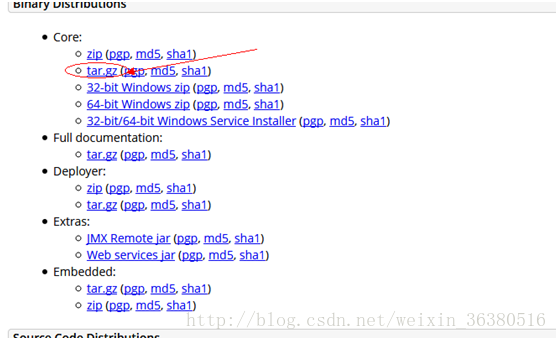
2,通过Xftp将打包好的war文件拖拽到webapps文件夹下,这个和在windows下的操作无区别,这部分细节不说;
3,启动tomcat服务器指令:
停止服务指令:
执行跟踪日志命令
cd /home/apache-tomcat-8.5.23/bin
nohup ./startup.sh &
进入编辑器进行修改,修改完成后点击 esc,然后输入 :wq 这样就保存退出了。之后重启tomcat,配置就生效了。
使用Nginx做代理服务器
1、安装gcc g++开发类库
安装make:
安装g++:
yum -y install gcc automake autoconf libtool make
2、选定安装文件目录
可以选择任何目录,本文选择 cd /usr/local/src
3、安装PCRE库
ftp://ftp.csx.cam.ac.uk/pub/software/programming/pcre/ 下载最新的 PCRE 源码包,使用下面命令下载编译和安装 PCRE 包:
cd /usr/local/src
wget ftp://ftp.csx.cam.ac.uk/pub/software/programming/pcre/pcre-8.39.tar.gz
tar -zxvf pcre-8.37.tar.gz
cd pcre-8.34
./configure
make
make install
4、安装zlib库
http://zlib.net/zlib-1.2.11.tar.gz 下载最新的 zlib 源码包,使用下面命令下载编译和安装 zlib包:
cd /usr/local/src
wget http://zlib.net/zlib-1.2.11.tar.gz
tar -zxvf zlib-1.2.11.tar.gz
cd zlib-1.2.11
./configure
make
make install
5、安装openssl(某些vps默认没装ssl)
cd /usr/local/src
wget https://www.openssl.org/source/openssl-1.0.1t.tar.gz
tar -zxvf openssl-1.0.1t.tar.gz
6、安装nginx
Nginx 一般有两个版本,分别是稳定版和开发版,您可以根据您的目的来选择这两个版本的其中一个,下面是把 Nginx 安装到 /usr/local/nginx 目录下的详细步骤:
cd /usr/local/src
wget http://nginx.org/download/nginx-1.1.10.tar.gz
tar -zxvf nginx-1.1.10.tar.gz
cd nginx-1.1.10
./configure
make
make install
7、配置nginx
因为可能apeache占用80端口,apeache端口尽量不要修改,我们选择修改nginx端口。
linux 修改路径/usr/local/nginx/conf/nginx.conf,Windows 下 安装目录\conf\nginx.conf。
修改端口为8090,localhost修改为你服务器ip地址。
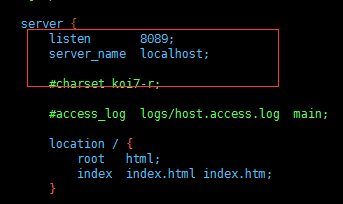
8、nginx重启、关闭、启动
启动
启动代码格式:nginx安装目录地址 -c nginx配置文件地址
例如:
[root@LinuxServer sbin]# /usr/local/nginx/sbin/nginx -c /usr/local/nginx/conf/nginx.conf
停止
1、查看进程号
找到nginx master端口
2、杀死进程
[root@LinuxServer ~]# kill -QUIT 2072
重启
1、验证nginx配置文件是否正确
方法一:进入nginx安装目录sbin下,输入命令./nginx -t
看到如下显示nginx.conf syntax is ok
nginx.conf test is successful
说明配置文件正确!
Nginx配置正确,我们可以执行重启Nginx命令了,方法是进入nginx可执行目录sbin下,输入命令./nginx -s reload即可。
总结
以上所述是小编给大家介绍的Linux服务器部署JavaWeb项目完整教程,希望对大家有所帮助,如果大家有任何疑问请给我留言,小编会及时回复大家的。在此也非常感谢大家对脚本之家网站的支持!
如果你觉得本文对你有帮助,欢迎转载,烦请注明出处,谢谢!
 咨 询 客 服
咨 询 客 服